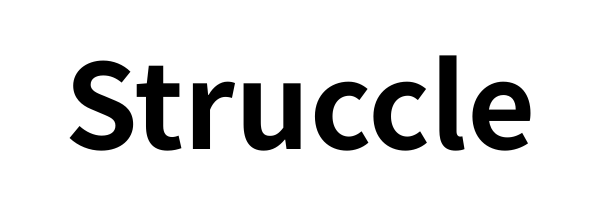目次
取得したい項目を選択する方法
Struccleでは、取得したい項目を自分で選んで取得する機能があります。
今回はその取得方法について解説していきます。
作業手順
この作業はExtractorでパーサーを作成する際に行います。
まず下記赤矢印の箇所に読み込みたいページのURLを入力して、SCRAPEを押します。
そしてその次の画面で NORMAL を選択してください。
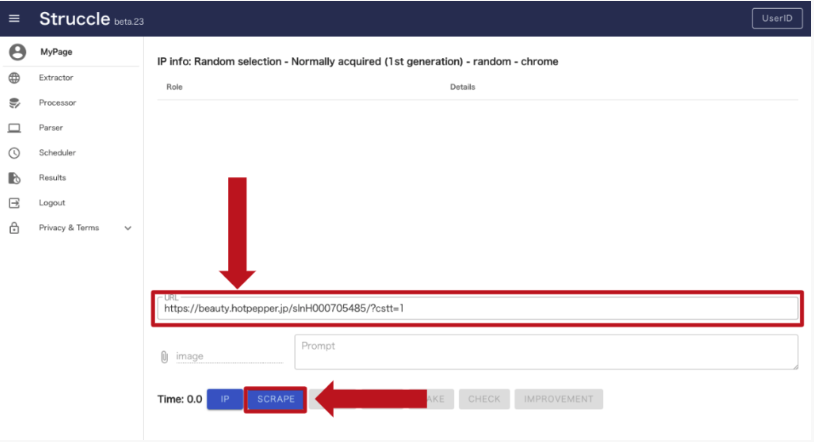
↓
抽出したデータを確認してMAKEを押します
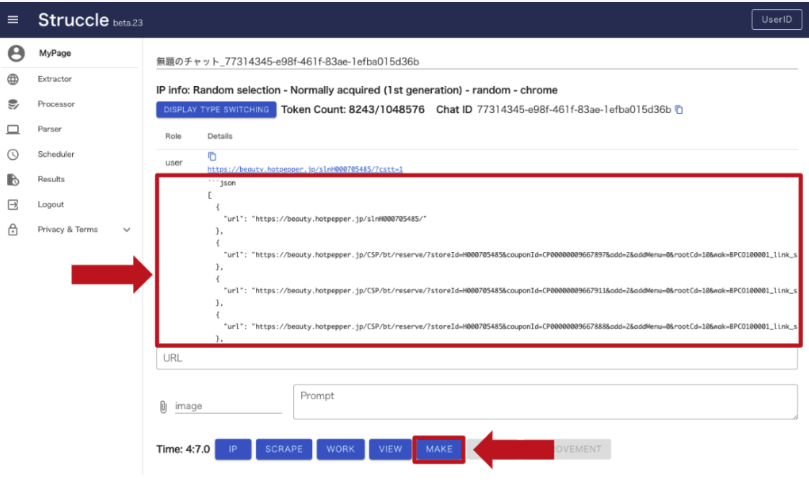
↓
次に取得したい項目を「VIEW」で取得していきます。
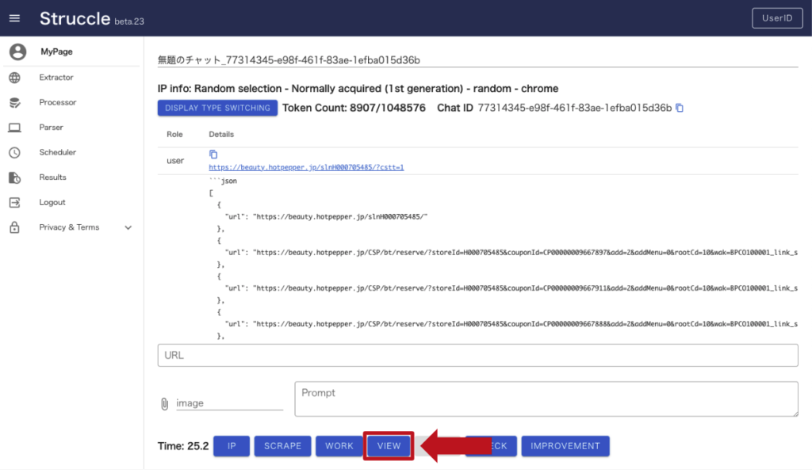
↓
左の画面の取得したい箇所をクリックして指定。
Column Nameに任意の項目を入力。
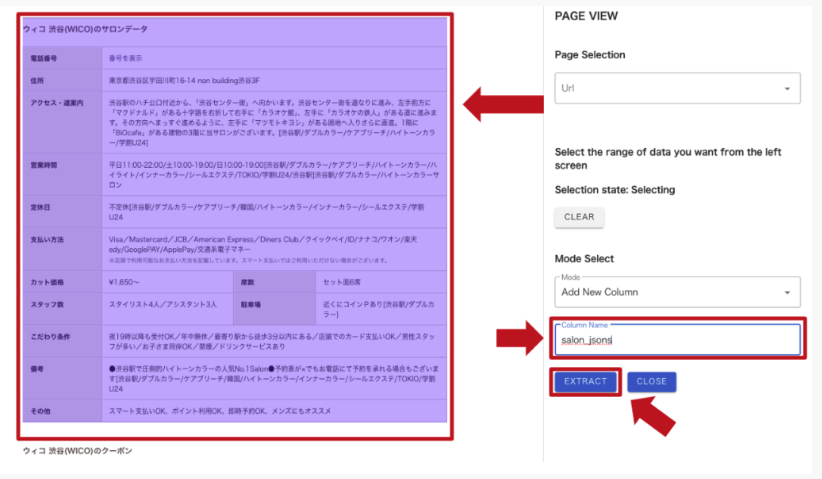
↓
上記が完了したら、CHECKで今回取得したデータを確認する。
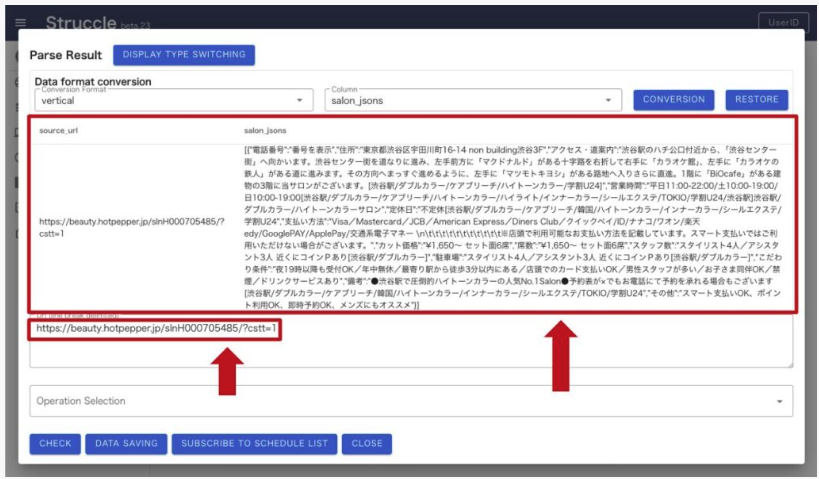
これであなたが好きな項目を取得し、そのデータをスクレイピングするデータに反映することができます。
作業備考
VIEWで選択するときにModeの箇所に2項目選択することができます。
⚫︎Add New Column:新しく項目を追加する
⚫︎Column Modification:既存項目を修正する
という2パターンがあるので、新規追加と修正を適宜使い分けて行ってください。